win11高级管理员权限在哪里设置 Win11电脑管理员权限的打开步骤
更新时间:2024-03-24 15:07:32作者:yang
Win11是微软最新的操作系统,具有许多令人兴奋的功能和改进,作为操作系统的管理员,我们拥有更多的权限和控制权,以确保计算机的安全和稳定运行。有时候我们可能需要进一步调整管理员权限,以满足特定的需求或解决问题。在Win11中,我们该如何设置高级管理员权限呢?接下来我们将详细介绍Win11电脑管理员权限的打开步骤,帮助您轻松完成相关设置。
操作方法:
1.首先我们进入系统后,右击此电脑然后在弹出的选项中点击管理;
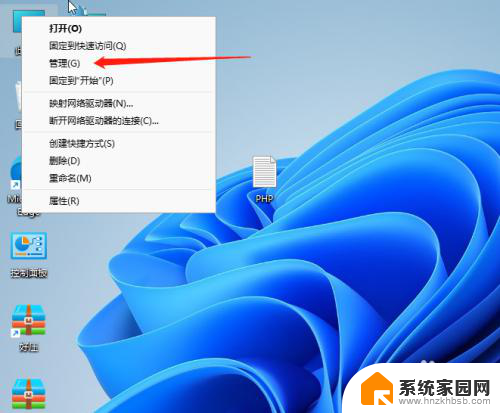
2.进入计算机管理后先点击本地用户和组,然后点击右侧的用户;
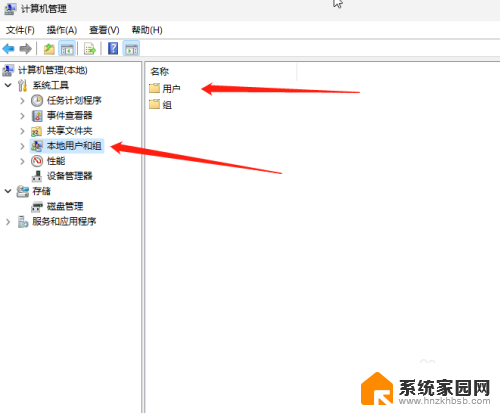
3.进入用户选项后,我们找到administrator点击进入。我们可以看到是有一个下箭头的标识这个表示禁用着;
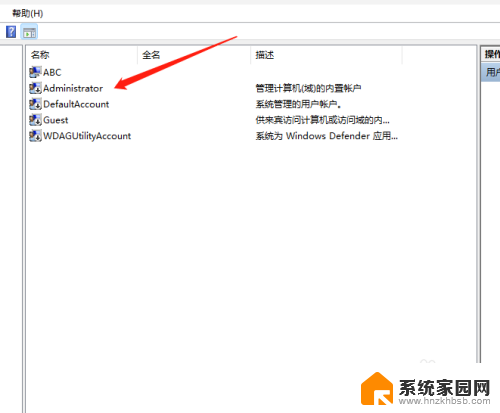
4.进入之后,我们把账号已禁用取消打勾并保存;
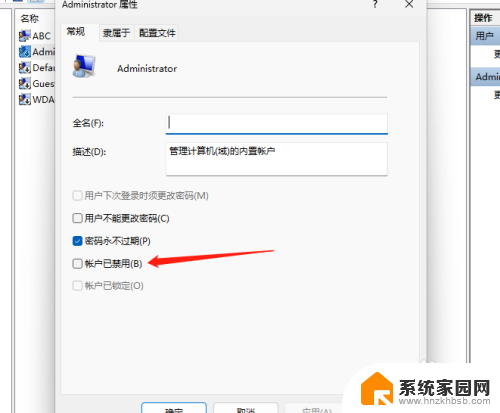
5.最后电脑重启后就出现一个管理员的账号了如果后面不需要就将账号禁用即可。
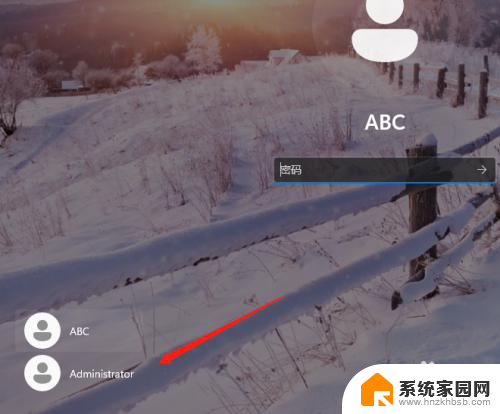
以上就是Win11高级管理员权限在哪里设置的全部内容,如果还有不清楚的用户,可以参考以上小编的步骤进行操作,希望能对大家有所帮助。
win11高级管理员权限在哪里设置 Win11电脑管理员权限的打开步骤相关教程
- 打开电脑管理员权限win11 Windows11管理员权限打开步骤
- win11cmd如何设置管理员权限 Win11管理员权限在哪里修改
- win11怎么设置管理员权限 Win11管理员权限设置在哪里
- 电脑权限管理在哪里win11 如何在Windows 11中设置管理员权限
- win11管理员权限在哪 Win11管理员权限在哪个选项中设置
- 如何打开管理员权限 win11 win11管理员权限开启步骤
- win11电脑权限管理在哪里 如何在Win11系统中设置管理员权限
- 怎么设置win11管理员权限 Windows 11管理员权限在哪里调整
- win11系统管理员权限怎么找到 win11管理员权限在哪里调整
- windows11文件如何获得管理员权限 Win11管理员权限开启步骤
- win11怎样共享文件 Windows 11文件共享设置教程步骤
- win11怎么用win账户 win11 Microsoft账户登录教程
- win11微软输入法 win11输入法设置教程
- win11如何设置成高性能 Windows11如何设置高性能模式
- 如何设置win11摄像头的延迟时间长短 手机延迟拍照设置方法
- 电脑有时不休眠win11 win11设置不休眠怎么操作
win11系统教程推荐
- 1 电脑有时不休眠win11 win11设置不休眠怎么操作
- 2 win11内建桌面便签 超级便签文本添加
- 3 win11红警黑屏只能看见鼠标 win11玩红色警戒黑屏故障解决步骤
- 4 win11怎么运行安卓应用 Win11安卓应用运行教程
- 5 win11更新打印机驱动程序 Win11打印机驱动更新步骤
- 6 win11l图片打不开 Win11 24H2升级后无法打开图片怎么办
- 7 win11共享完 其他电脑无法访问 Win11 24H2共享文档NAS无法进入解决方法
- 8 win11开启smb文件共享 Win11文件夹共享设置步骤
- 9 win11有桌面便签事项 Win11便签如何添加桌面快捷方式
- 10 win11找不到网络共享 win11网络连接图标不见了怎么办